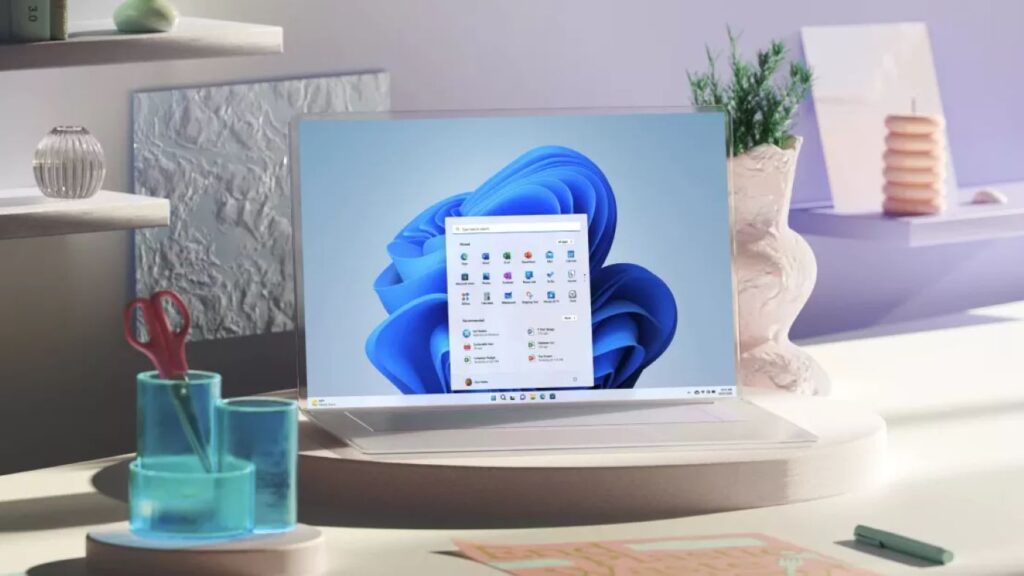O erro “um ponto de interrupção de exceção foi atingido” pode ocorrer quase a qualquer momento ao usar seu PC com Windows, mas geralmente ao abrir um aplicativo ou ao inicializar, ou desligar. Embora possa ser difícil identificar a causa, após fazer isso, corrigir o erro geralmente não é muito difícil.
Em resumo: Muitas vezes, você pode corrigir o erro de ponto de interrupção de exceção atualizando ou reinstalando o aplicativo que está afetando. Se o erro for mais generalizado do que um único aplicativo, algumas tarefas de reparo do sistema, como a execução do SFC, também podem precisar ser executadas.
O que é um ponto de interrupção de exceção?
Um erro de ponto de interrupção de exceção é uma condição em que um software encontra uma instrução de interrupção ou um “ponto de interrupção” durante a execução, o que faz com que o programa interrompa a execução normal e envie uma exceção para o sistema operacional ou para um depurador.
Essa exceção é geralmente tratada pelo depurador ou pelo sistema operacional, que permite ao desenvolvedor do programa examinar o estado do programa e corrigir quaisquer erros ou problemas que possam estar causando o erro de interrupção.
Os erros de ponto de interrupção de exceção são comuns durante a depuração de software, quando os desenvolvedores usam pontos de interrupção para examinar o estado do programa em momentos específicos durante a execução.
Na programação de computadores, um breakpoint faz parte do processo de depuração, inserido no código para pausar a execução em determinado ponto, e as exceções são erros na execução do código.
A mensagem de erro “um ponto de interrupção de exceção foi atingido” é o Windows informando que ocorreu um erro durante a execução de um aplicativo, fazendo com que o software pare de carregar.
O erro pode estar vinculado a algo tão simples quanto um aplicativo desatualizado, mas também existe a possibilidade de que algo tenha dado errado no nível do arquivo do sistema. As causas mais comuns incluem:
- Arquivos de aplicativos corrompidos
- Arquivos de sistema corrompidos
- Problemas de alocação de memória
- Infecção por malware
Leia também: Como corrigir o Erro 0x80004005 no Windows 10 e Windows 11
O que fazer caso um ponto de interrupção de exceção ocorra no Windows 11?
Aqui estão algumas maneiras de tratar um erro de ponto de interrupção de exceção no Windows 11:
- Reinicie o computador: Às vezes, um erro de ponto de interrupção de exceção pode ser resolvido simplesmente reiniciando o computador. Isso pode ajudar a limpar qualquer problema temporário que possa estar causando o erro.
- Use a ferramenta de solução de problemas do Windows: O Windows 11 vem com uma ferramenta de solução de problemas integrada que pode ajudar a identificar e corrigir problemas comuns. Execute a ferramenta de solução de problemas para ver se ela pode corrigir o erro de ponto de interrupção de exceção.
- Verifique o Gerenciador de Dispositivos: O erro de ponto de interrupção de exceção pode estar relacionado a um driver de dispositivo problemático. Verifique o Gerenciador de Dispositivos para ver se há algum dispositivo com um ponto de exclamação amarelo indicando um problema de driver. Atualize ou reinstale o driver, se necessário.
- Execute uma verificação de vírus: O erro de ponto de interrupção de exceção pode ser causado por malware ou vírus. Execute uma verificação completa de vírus usando um software antivírus confiável.
- Verifique os logs de eventos: Os logs de eventos do Windows podem fornecer informações valiosas sobre o erro de ponto de interrupção de exceção. Verifique os logs de eventos para ver se há informações adicionais que possam ajudar a identificar a causa do erro.
- Desinstale ou atualize programas recentemente instalados: O erro de ponto de interrupção de exceção pode ser causado por um programa recentemente instalado que não é compatível com o sistema operacional. Tente desinstalar ou atualizar programas recentemente instalados para ver se isso resolve o problema.
Essas são apenas algumas maneiras de tratar um erro de ponto de interrupção de exceção no Windows 11. A abordagem exata dependerá do computador e da causa específicos do erro.
Leia também: Como corrigir o erro 0x80070005 “Falha na atualização do Windows”.
Como corrigir o erro de ponto de interrupção de exceção?
Assim como com outros erros comuns do Windows, a resolução do erro “ponto de interrupção de exceção foi atingido” começa por descobrir o que está acionando entre essas causas comuns.
Se você estiver enfrentando um erro de ponto de interrupção com um único aplicativo, provavelmente é seguro concentrar seus esforços apenas nesse aplicativo. Se vários aplicativos estão travando com o erro de ponto de interrupção de exceção, é sinal de que o problema é mais profundo no sistema.
Você também pode encontrar o erro imediatamente após a inicialização ou ao tentar desligar, o que exigirá um pouco mais de investigação.
Comece desativando todos os aplicativos de inicialização e, em seguida, ativando-os um de cada vez com reinicializações entre eles. Isso ajudará você a descobrir se é um único aplicativo de inicialização que está causando o erro.
Em seguida, use um software antivírus confiável para executar uma verificação de vírus completa para descartar a infecção por malware como uma causa potencial. Depois que a verificação de vírus for concluída, você poderá tentar as seguintes correções para o erro “ponto de interrupção de exceção atingido”.
Leia também: Como logar como administrador no Windows 10 ou Windows 11
Atualize ou reinstale os aplicativos que estão causando o erro!
Se você receber apenas o erro de ponto de interrupção de exceção ao executar um ou dois aplicativos, a solução pode ser tão simples quanto atualizar ou reinstalar esses aplicativos.
Reinstalar o aplicativo ou aplicativos é provavelmente a aposta mais segura, mas antes de fazer isso, verifique se há atualizações disponíveis para esses aplicativos. Você pode verificar se há atualizações abrindo o aplicativo da Microsoft Store e clicando em “Biblioteca”. Instale todas as atualizações de aplicativos e verifique se isso corrigiu o erro.
Caso contrário, tente desinstalar o aplicativo e instalar novamente. abra Configurações > Aplicativos > Aplicativos instalados e localize os aplicativos problemáticos na lista. Selecione o aplicativo e clique nos três pontos e depois em “desinstalar”. Confirme a ação e aguarde a conclusão da desinstalação.
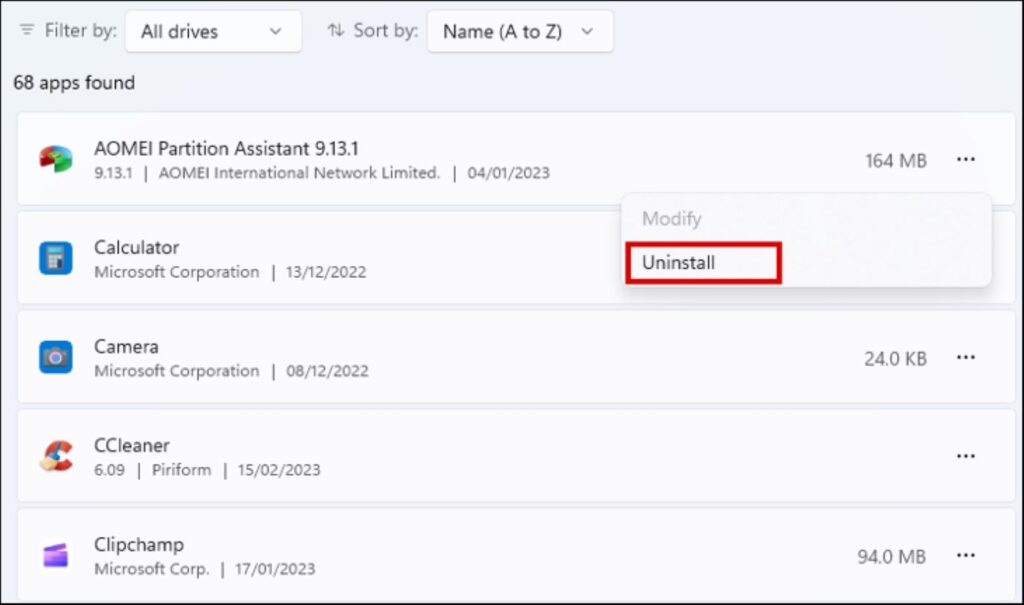
Antes de reinstalar o aplicativo, reinicie o computador. Isso ajuda a garantir que nenhuma configuração residual do Registro para o aplicativo ainda esteja à espreita no sistema. Após reinstalar o aplicativo, execute-o para verificar se o erro de ponto de interrupção de exceção não está mais acontecendo.
Leia também: O que fazer se a segurança do Windows não abre no Windows 11
Execute DISM e SFC para reparar arquivos do sistema!
Se as etapas anteriores não resolveram o problema, é hora de procurar problemas um pouco mais profundos nos arquivos do sistema. Executar o DISM e o SFC a partir do Prompt de Comando pode ajudar a resolver vários erros do sistema.
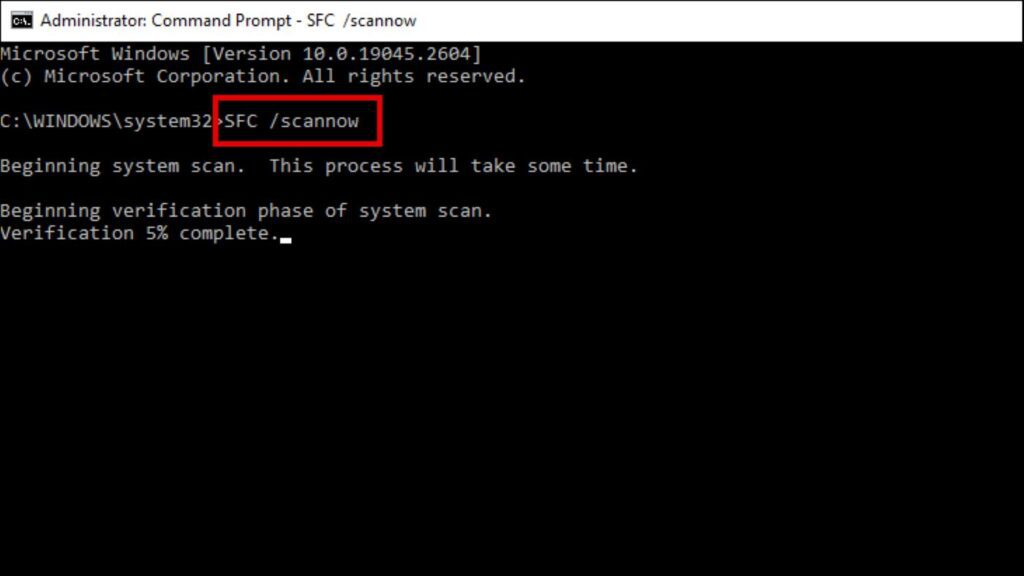
Depois de executar as duas verificações e corrigir qualquer problema de disco ou arquivo encontrado, reinicie o computador e veja se ele também resolveu o erro de ponto de interrupção de exceção.
Redefina o tamanho do arquivo de paginação!
O Windows usa o arquivo de paginação para armazenar dados para os quais a memória de acesso aleatório (RAM) não tem espaço. Dá ao sistema um pouco de espaço se você abrir um aplicativo quando a memória física já estiver cheia de outros processos.
Por padrão, o tamanho do arquivo de paginação é dimensionado automaticamente. Se tiver sido alterado para um valor fixo ou mesmo desabilitado completamente, pode causar o erro de ponto de interrupção de exceção.
Para redefinir o tamanho do arquivo de paginação para Automático, procure e abra “Configurações avançadas do sistema”. Clique em Avançado > Configurações de desempenho. Selecione a guia Avançado novamente e clique em “Alterar” na seção Memória virtual.
Marque a caixa ao lado de “Gerenciar automaticamente o tamanho do arquivo de paginação para todas as unidades” e clique em “Ok”. Você precisará reiniciar o PC para as alterações entrarem em vigor.
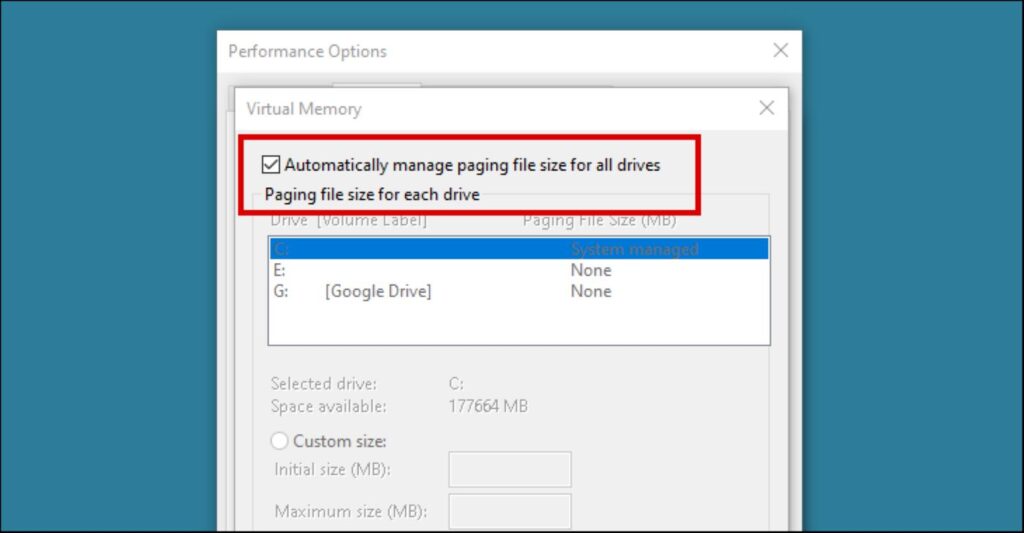
Reduza o overclock do sistema!
Experimentar o erro de ponto de interrupção de exceção durante tarefas gráficas intensivas, como jogos, pode ser devido a uma GPU com overclock excessivo ou incorreto.
O overclock sobe na lista de causas prováveis se os erros começaram logo após o overclock. Mas mesmo que seu PC tenha rodado com overclock sem problemas por algum tempo, ainda vale a pena considerar essa causa se nenhuma das correções anteriores funcionou.
Usando a mesma ferramenta de overclock que você usou anteriormente, reduza ou redefina completamente a velocidade do clock da sua GPU. Se isso resolver o problema, mas você ainda quiser aproveitar os benefícios de desempenho que o overclock pode trazer, tente aumentar a velocidade do clock novamente em pequenos passos.
Leia também: O que é Overclock e como isso afeta seu PC?
O que fazer se tudo mais falhar ao corrigir o erro?
Seguir as etapas aqui deve ter resolvido o problema. Mas se não, existem algumas soluções alternativas que você pode usar. O problema subjacente permanecerá, mas eles podem permitir que você evite o erro enquanto se aprofunda para encontrar a causa raiz.
Encerre o aplicativo antes de desligar:
Se um aplicativo estiver exibindo o erro quando você tentar desligar o computador, encerre o aplicativo por meio do Gerenciador de Tarefas antes de iniciar o processo de desligamento. Ao remover o aplicativo problemático da sequência de desligamento mais abrupta, muitas vezes você pode evitar ver o erro.
Crie um novo perfil de usuário:
Você pode criar um novo perfil de usuário, instalar o aplicativo problemático no novo perfil de usuário e verificar se o erro ocorre. Se o aplicativo for executado sem o erro, faça backup de todos os dados do seu perfil anterior e transfira-os para o novo.
Esta não é a solução mais fácil e exige que você tenha direitos totais de administrador , mas pode colocar seu PC em condições de funcionamento se tudo mais falhar.